AVCHD'yi MP4'e Dönüştürme ve Kamera Videolarını İzleme Eğitimi
Sony, Canon ve daha fazlası gibi video kameraları kullandığınızda, AVCHD formatında yüksek kalitede videolar çektiğinizde, bunların bilgisayarınızda oynatılamadığını görebilirsiniz. Bu nedenle, AVCHD birçok cihaz ve oynatıcıyla uyumlu olmadığından MP4 evrensel format olduğundan AVCHD'yi MP4'e dönüştürmeniz gerekir. Kaydedilen videolarınızı oynatmak istiyorsanız, ayrıntılı karşılaştırmayla birlikte aşağıdaki en iyi 10 AVCHD'den MP4'e dönüştürücüye göz atın. Umarım uygun olanı bulabilirsin!
Kılavuz Listesi
Windows/Mac'te AVCHD'yi MP4'e Dönüştürmenin 5 Etkili Yolu AVCHD'yi MP4'e Aktarmak için En İyi 5 Ücretsiz Çevrimiçi Araç AVCHD'yi Yüksek Kalitede MP4'e Dönüştürme Hakkında SSS| Dönüştürücü | platformu | Kalite | Fiyat | Toplu dönüştürme | Yerleşik düzenleyici | İçin en iyisi |
| AnyRec Video Converter | Windows ve Mac | 4K | Özgür Pro sürümü $22.95'te başlar | √ | √ | Toplu videoları kaliteyi etkilemeden 50 kat daha hızlı dönüştürün. |
| VLC medya oynatıcı | Windows, Mac ve Linux | 1080p | Özgür | √ | √ | Temel düzenleme ve dönüştürmeyle çeşitli medya formatlarını oynatın. |
| WinX HD Video Dönüştürücü Deluxe | Windows ve Mac | 4K | $19.95'te başlar | √ | √ | 4K videoları dönüştürün ve videoları kalite kaybı olmadan sıkıştırın. |
| El freni | Windows, Mac ve Linux | 720p | Özgür | √ | √ | Desteklenen birçok codec bileşeniyle MP4'e dönüştürmek için en iyisidir. |
| Freemake Video Dönüştürücü | Windows | 4K | $39.95'te başlar | √ | √ | Video formatlarını dönüştürmek ve DVD'leri kopyalamak için en iyi dönüştürücü. |
| zemzar | İnternet üzerinden | 1080p | Özgür | √ | × | Dönüştüreceğiniz formatla ilgili ayrıntıları içeren çıktıyı hızlı bir şekilde verin. |
| dönüştürmek | İnternet üzerinden | 1080p | Özgür | √ | √ | Bit hızı, kare hızı, boyut vb. gibi ayarlanabilir çıktı ayarlarıyla dosyaları dönüştürün. |
| Dönüştürme | İnternet üzerinden | 4K | Özgür | √ | × | Dosya boyutu 100 MB'ı aşmayan birden fazla dosyayı dönüştürmek için en iyisidir. |
| Dosyaları dönüştür | İnternet üzerinden | 720p | Özgür | × | × | Çevrimiçi bir araç, dosyaları e-posta veya indirilebilir bağlantılar aracılığıyla hızlı bir şekilde dönüştürmenize olanak tanır. |
| Çevrimiçi Dönüştürücü | İnternet üzerinden | 720p | Özgür | × | × | Dosya türlerini, 200 Mb dosya boyutunu aşmayacak şekilde farklı formatlara dönüştürün. |
Windows/Mac'te AVCHD'yi MP4'e Dönüştürmenin 5 Etkili Yolu
Windows ve Mac bilgisayarlarda kalite kaybı olmadan çalışabilen AVCHD'den MP4'e dönüştürücülerle başlayabilirsiniz. Gereksinimlerinize en uygun AVCHD dönüştürücüyü seçin.
1. AnyRec Video Dönüştürücü
AnyRec Video Converter AVCHD videolarını süper hızlı dönüştürme hızıyla dönüştürmenize olanak tanır. Kamera videolarınızın orijinal kalitesinden ödün vermeden bu dönüştürücü, AVCHD'yi MP4'e dönüştürmek için açık ara ideal araçtır. Ayrıca AVI, MOV, MKV, M4V ve daha fazlasını içeren 1000'den fazla formatı da destekler. Bunun da ötesinde, videoları dönüştürmeden önce kullanmanın tadını çıkarabileceğiniz düzeltici, döndürücü, kırpıcı ve diğerleri gibi düzenleme işlevleriyle birlikte gelir.

AVCHD video dosyalarını süper hızlı dönüştürme hızıyla MP4'e dönüştürün.
MP4 videolarınıza efekt ve filtreler uygulamak için yerleşik video düzenleyici.
Büyük AVCHD videoları aynı anda toplu olarak MP4'e dönüştürün.
İstenilen çözünürlüğü, kaliteyi, fps'yi vb. elde etmek için ayarlanabilir çıkış ayarları.
100% Güvenli
100% Güvenli
Aşama 1.Ana arayüze girdikten sonra AnyRec Video Converter, "Dönüştürücü" sekmesine gidin. AVCHD'den MP4'e dönüştürmek istediğiniz dosyayı eklemek için "Dosya Ekle" düğmesini tıklayın.

Adım 2.Üst kısımdaki liste için "Tümünü Dönüştür" seçeneğine tıklayın ve tüm video formatlarını görmek için "Video" bölümüne tıklayın; tercih ettiğiniz format profiliyle "MP4"ü seçin.

Ancak çözünürlüğü kendiniz ayarlamak istiyorsanız çözünürlük, kalite, kare hızı vb. gibi profil ayarlarını özelleştirmek için "Özel Profil" düğmesini tıklayın. Tamamlandıysa "Tamam"ı tıklayın.

Aşama 3.Ana ekranda dosya adını ve yolunu belirtin. Sonunda, dönüştürülen AVCHD'nizi hemen MP4'e dönüştürmek için "Tümünü Dönüştür"e tıklayın. 120 fps video dönüştürücü!

100% Güvenli
100% Güvenli
2. VLC Medya Oynatıcı
Açık kaynaklı ünlü bir medya oynatıcısı olarak çalışan, VLC AVCHD'yi MP4'e ve OGG, TS, WebM vb. gibi diğer formatlara dönüştürmek için de kullanılabilir. AVCHD oynatmanın VLC ile öngörülememesine rağmen, yine de AVCHD dönüştürücünüz olarak bunu deneyebilirsiniz.
Aşama 1."VLC"yi başlatın, yukarıdaki menüden "Medya"ya tıklayın ve "Dönüştür/Kaydet"i seçin. Ayrıca "Ctrl + R" tuşlarına da basabilirsiniz.
Adım 2.AVCHD dosyasını "Dosya" sekmesinde VLC'de açmak için "Ekle"ye tıklayın. Bundan sonra "Dönüştür/Kaydet" butonuna tıklayın.
Aşama 3.Başka bir pencerede "Profil" açılır menüsüne tıklayın ve "Video-H.264 + MP3 (MP4)" seçeneğini seçin. İsteğe bağlı olarak bundan sonra tercih ettiğiniz codec bileşenini ayarlamak için "Ayarlar" düğmesini tıklayabilirsiniz. Son olarak, dönüştürülen AVCHD'yi "Gözat"a tıklayarak MP4'e kaydedin.
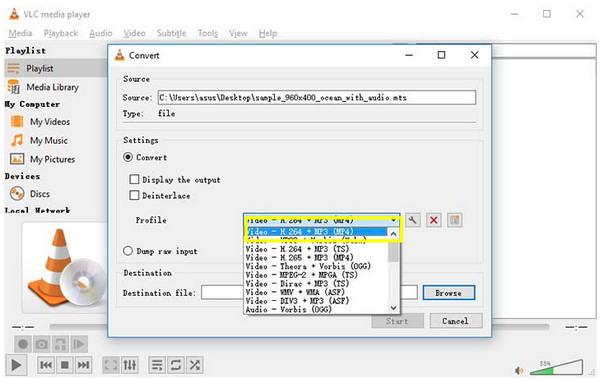
3. WinX HD Video Dönüştürücü Deluxe
WinX size kaliteli MP4 videolar sağlayan bir AVCHD dönüştürücü için en umut verici diğer seçeneğinizdir. MP4'ün yanı sıra MKV, HEVC, WMV, AVI ve diğer video çıkış formatlarını da destekledi. Ayrıca, videolarınızı daha olağanüstü hale getirecek şekilde düzenleme de burada gerçekleştirilebilir!
Aşama 1.AVCHD videonuzu içe aktarmak için WinX ana ekranında "Video Ekle" düğmesini tıklayın. AVCHD videonuzu özelleştirmek için "Düzenle"yi tıklayabilirsiniz.
Adım 2.Daha sonra AVCHD'yi ücretsiz olarak MP4'e dönüştürmek için MP4 videosunu seçin! Hedefi belirleyin ve dönüştürme işlemine devam etmek için "Tamam"ı tıklayın.
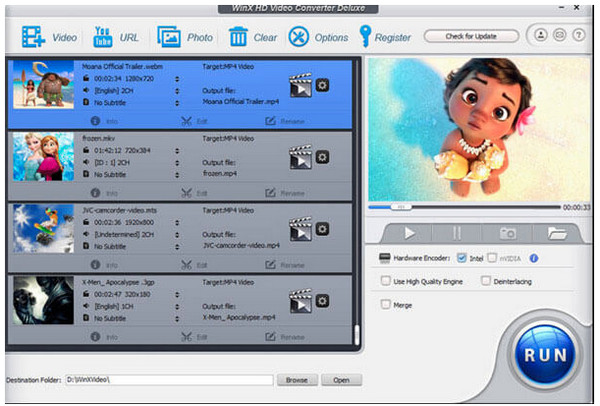
4. El freni
Bir codec koleksiyonunu destekleyen başka bir açık kaynaklı AVCHD dönüştürücü, El freni Windows, Mac ve Linux bilgisayarlarda çalışabilir. Bunun ötesinde, kalite, çözünürlük, kare hızı vb. gibi parametreleri cihazınıza daha iyi uyacak şekilde ayarlamanıza olanak tanır.
Aşama 1."El Freni"ni çalıştırın, ardından AVCHD videolarınızı "Klasör"e yüklemek için "Kaynak"a tıklayın. Daha sonra "Çıktı Ayarları"nda seçtiğiniz format olarak "MP4"ü seçin.
Adım 2.Daha sonra "Video" bölümüne gidin ve tercih ettiğiniz "Video Codec"i seçin. "H264 (x264)" seçeneğinin seçilmesi önerilir.
Aşama 3.Dönüştürülen AVCHD'den MP4 videonuz için bir klasör yolu seçmek üzere "Gözat"ı tıklayın. Son olarak, dönüştürmeye başlamak için ipucundaki "Başlat"ı tıklayın.
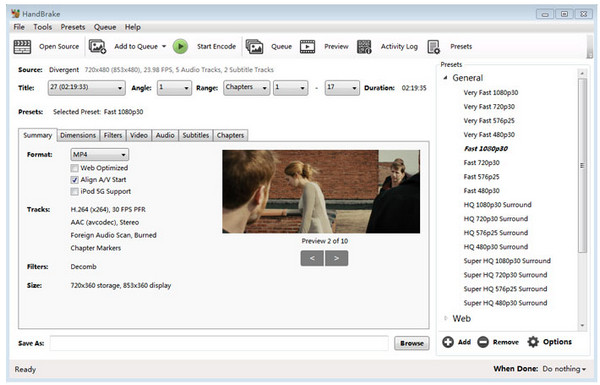
5. Freemake Video Dönüştürücü
Burada birçok araç seti bulacaksınız. Freemake Video Dönüştürücü. AVCHD'yi MP4'e dönüştürmenin yanı sıra, AVCHD'yi aşağıdakiler de dahil olmak üzere 500'den fazla formata serbestçe dönüştürebilirsiniz: AVI, MWV, MP3 vb. Kameralardan, Blu-ray'den ve video kameralardan 4K ve HD'yi kapsar.
Aşama 1.Dönüştürücüyü yükledikten sonra PC'nizde başlatın. Ardından AVCHD videonuzu açmak için "Video" düğmesini tıklayın.
Adım 2.Alt kısımda "MP4'e" seçeneğini seçin. Birden fazla AVCHD videosunu birleştirmek için "Dosyaları Katıl"a tıklamayı unutmayın. Dönüştürülen AVCHD'nizi Windows PC'nizde MP4'e dönüştürmek için "Dönüştür"ü tıklayın.
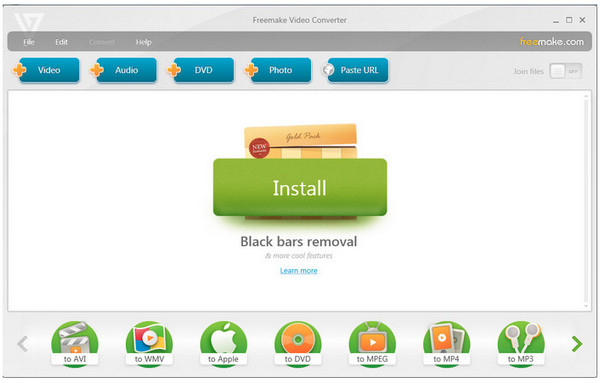
AVCHD'yi MP4'e Aktarmak için En İyi 5 Ücretsiz Çevrimiçi Araç
AVCHD'yi MP4'e dönüştürmek için bir masaüstü programı kullanmak en iyisidir; Hiçbir şey ücretsiz bir çevrimiçi araç kullanmanın rahatlığını yenemez! AVCHD'yi hızlı bir şekilde MP4'e dönüştürmek istiyorsanız aşağıdaki çevrimiçi dönüştürücüleri deneyin.
1. Zamzar
AVCHD'yi büyük bir kolaylıkla MP4'e dönüştürmenizi sağlayan iyi bilinen bir çevrimiçi araç. Hızlı bir dönüşüm hızını desteklediğinden bahsetmiyorum bile; ile zemzar, dönüştürülen dosyalarınızı hemen alabilirsiniz! Ayrıca belgeler, videolar, ses, görüntüler ve diğerleri dahil olmak üzere diğer dosyalar için çeşitli formatlarla birlikte gelir. Ancak, dosya boyutu için 1 MB'a kadar ve 24 saat içinde maksimum 2 dosyayı dönüştürmenize olanak tanır.
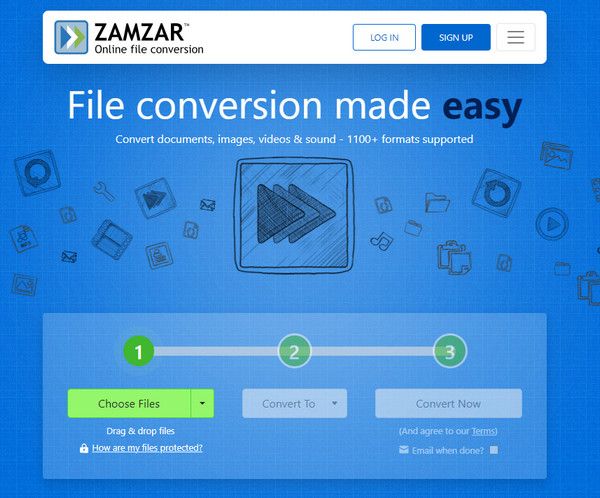
2. Dönüştürme
dönüştürmek güvenilir bir çevrimiçi AVCHD'den MP4'e dönüştürücüdür. AVCHD'yi AVI'ye dönüştür, MKV, FLV ve daha fazlası. Ayrıca arşivler, ses, görüntüler, belgeler vb. gibi diğer dosyaların dönüştürülmesini de destekler. Dahası, toplu dönüştürme ve video codec seçimi ve çıktı çözünürlüğü için ayarların özelleştirilmesi sağlar. Ancak ücretsiz hizmet kapsamında sizi en fazla 2 dosyayı dönüştürmeyle sınırlandırır.
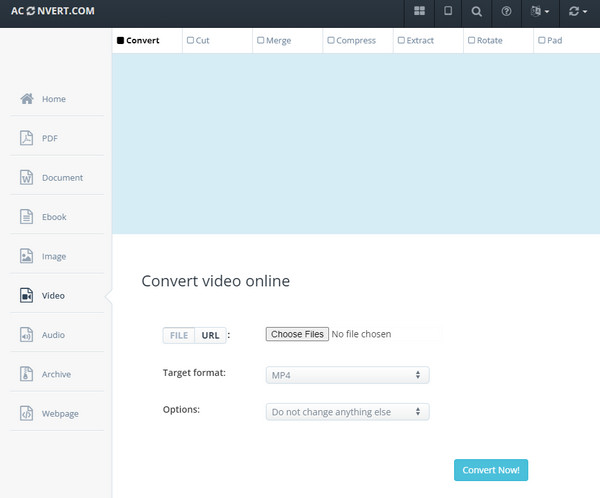
3. Dönüştürme
Bahsedilen kullanıcı dostu arayüzlere sahip iki dönüştürücüyü beğendiyseniz, seveceksiniz Dönüştürme! Basit tıklamalarla AVCHD'yi MP4'e dönüştürmenizi sağlayan çok yönlü bir çevrimiçi AVCHD dönüştürücüsüdür. 300'den fazla dosya formatıyla birlikte gelen, gezinmesi kolay bir araçtır. Ayrıca en boy oranı, codec kalitesi ve diğer ayarlar için özelleştirme ayarlarını destekler. Ancak durum böyle olsa da videonuzun 100 MB'ı geçmemesi gerektiğini unutmayın.
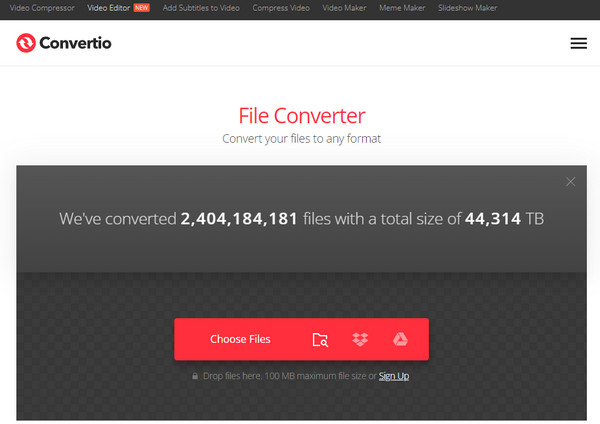
4. Çevrimiçi Dönüştürücü
Sende Çevrimiçi Dönüştürücü burada, hiçbir şey yüklemeden AVCHD'yi MP4'e dönüştürmek için etkili bir araç görevi görür. Belgeler, e-kitaplar, arşivler ve diğerleri dahil olmak üzere birçok dosya türünü destekler. Ancak 200 MB'a kadar video dosyalarını içe aktarmanıza olanak tanır ve bu başkaları için uygun olmayabilir.
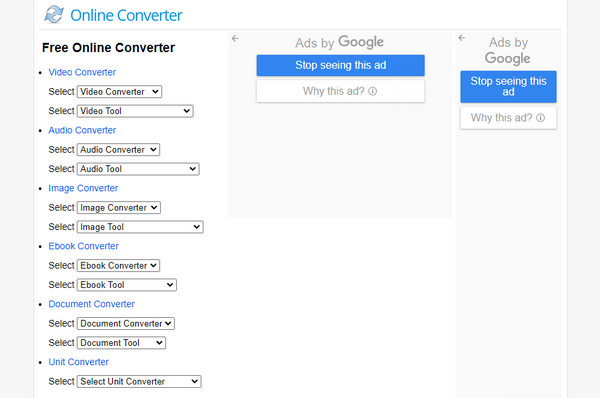
5. Dosyaları Dönüştür
Yukarıdaki çevrimiçi araçların hiçbiri dönüşüm gereksinimlerinize uymuyorsa, Dosyaları dönüştür. Formatı hızlı bir şekilde değiştirmenizi sağlayan basit bir AVCHD dönüştürücüsüdür. Basit arayüzü ile teknik beceri düzeyi ne olursa olsun istediğiniz ayarları kolaylıkla çalıştırabilirsiniz. Ayrıca hızlı indirme ve e-posta tesliminin keyfini çıkarabilirsiniz. Ancak yalnızca 250 MB'a kadar işlem yapabilen diğer dönüştürücüler gibi çalışır.
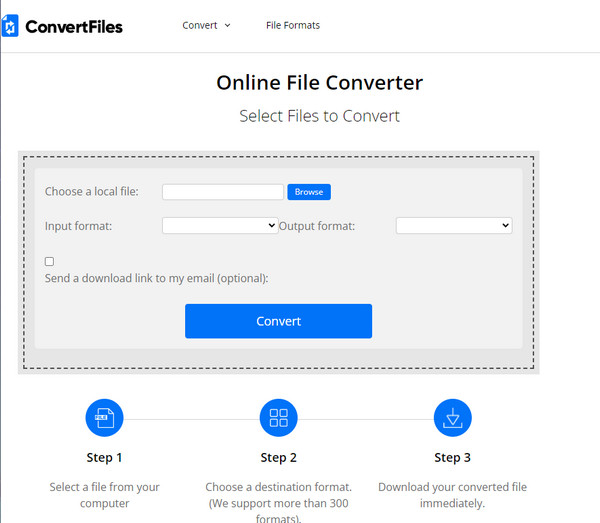
AVCHD'yi Yüksek Kalitede MP4'e Dönüştürme Hakkında SSS
-
AVCHD ve MP4, hangi format en iyisidir?
Video kalitesiyle ilgili olarak AVCHD, Panasonic ve Sony gibi video kameralar için daha iyi kalite sağlar. Bu arada MP4 hemen hemen her cihazda en iyi şekilde çalışır ve dosya boyutu AVCHD'den daha küçüktür. Ancak her ikisi de kaliteli videolar için kullanılabilir.
-
AVCHD videoları doğrudan YouTube'a yüklenebilir mi?
Hayır. Bazı videolar YouTube'a yüklenebilir ancak çoğu zaman yükleme sırasında sorunlarla karşılaşabilirsiniz. Bu nedenle, daha iyi yükleme için MP4 veya diğer kabul edilebilir formatların kullanılması tavsiye edilir.
-
Zamzar, dönüştürülmüş AVCHD'nizi MP4 dosyasına kaydediyor mu?
Evet. Zamzar, dosyalarınızı 24 saate kadar saklar ve dönüştürülen dosyayı indirmeniz için size zaman tanır. Ancak profesyonel hizmet için, dönüştürmeyi bitirir bitirmez dosyanız silinecektir.
-
AVCHD videoları MP4'e dönüştürmeden oynatabilir miyim?
Evet. AVCHD videolarını açabilen en iyi oynatıcılar arasında VLC Media Player bulunmaktadır. Ancak daha iyi uyumluluk için AVCHD videolarını dönüştürmek için VLC'ye de güvenebilirsiniz. Bu oynatıcı Mac, Windows ve Linux'ta AVCHD'yi MP4'e dönüştürmek için çalışabilir.
-
AVCHD'yi kalite kaybı olmadan MP4'e nasıl dönüştürebilirim?
Bu yazıda tartışılan tüm dönüştürücüler, dönüştürme sonrasında hiçbir kalite kaybı sunmaz. Ancak dönüştürme ve düzenleme gereksinimlerinize uyan en iyi dönüştürücüleri seçtiğinizden emin olmalısınız.
Çözüm
AVCHD'yi MP4'e dönüştürmek için hepsi bu! Burada, Freemake Video Converter, Zamzar, VLC ve daha fazlası dahil olmak üzere, masaüstü ve çevrimiçi için AVCHD dönüştürücüleriniz olarak çalışan 10 araç sunulmaktadır. Bu arada, AnyRec Video Converter birden fazla büyük videoyu dönüştürmek için en iyisidir. AVCHD'yi kalite kaybı olmadan yüksek hızda MP4 videolara toplu olarak dönüştürebilirsiniz. Ayrıca arzu ettiğiniz kaliteyi elde etmenize yardımcı olan özelleştirilebilir çıktı ayarlarına da sahiptir. O halde gelin ve dönüştürücüyü bugün indirin!
100% Güvenli
100% Güvenli
